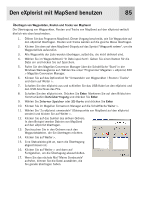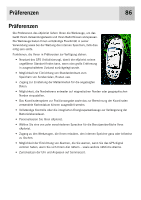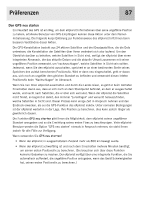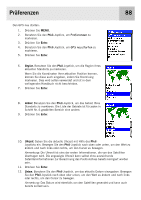Magellan eXplorist 400 Manual - German - Page 90
drücken Sie Enter. Markieren Sie Active Setup und drücken Sie Enter. Markieren Sie Detailkarten
 |
UPC - 763357111613
View all Magellan eXplorist 400 manuals
Add to My Manuals
Save this manual to your list of manuals |
Page 90 highlights
Den eXplorist mit MapSend benutzen 83 Der Magellan Conversion Manager sucht automatisch auf Ihrem Computer nach für die Übertragung verfügbaren Detailkarten (*.imi) oder Hintergrundkarten (*.mgi). Das Fenster für die Auswahl der Kartenregion wird angezeigt. In diesem Fenster wählen Sie aus, welche Kartenregionen übertragen werden sollen. Wenn Sie eine von Ihnen gespeicherte Karte nicht sehen, können Sie diese suchen, indem Sie auf das Lupen-Symbol klicken. (In diesem Beispiel übertragen wir eine Detailkarte; Hintergrundkarten werden auf die gleiche Weise übertragen.) Das Popup-Menü auf der rechten Seite zeigt, wo die Dateien gespeichert werden. Wenn Sie einen externen SD-Kartenleser haben, können Sie diesen hier auswählen. Bitte bedenken Sie, dass große Kartenregionen auf einer SD-Karte gespeichert werden sollten. (Vergewissern Sie sich, dass auf der SD-Karte genügend Speicherplatz für die Karte ist, die Sie übertragen möchten.) Der interne Speicher des eXplorist ist begrenzt und große Detailkarten passen entweder nicht hinein oder nehmen Speicherplatz in Anspruch, den Sie später für das Speichern von Sonderzielen und Erstellen von Routen benötigen. Wählen Sie die Kartenregionen, die Sie übertragen möchten, indem Sie das Kontrollkästchen neben deren Namen aktivieren. Wenn mindestens eine Karte ausgewählt wurde, wird die Schaltfläche Weiter aktiviert. Klicken Sie auf Weiter, wenn Sie alle gewünschten Kartenregionen ausgewählt haben. Die Kartenregionen werden übertragen und zwei Statusleisten geben den Übertragungsfortschritt an. Wenn die Übertragung abgeschlossen ist, erscheint die Nachricht "Übertragung abgeschlossen" und die Schaltfläche Weiter ist aktiv. Klicken Sie auf Weiter. In dem letzten Fenster wird lediglich bestätigt, dass die Übertragung erfolgreich war. Klicken Sie auf Fertigstellen. Die Kartenregion wurde entweder auf den Magellan eXplorist, die SD-Karte in dem eXplorist oder eine SD-Karte in einem SD-Kartenleser übertragen. Wenn Sie einen externen SD-Kartenleser vewendet haben, entfernen Sie die Karte und stecken Sie sie in den eXplorist. Karte wählen: Nun, da die Detail- oder Hintergrundkarte erfolgreich übertragen wurde, können Sie diese für die Verwendung auswählen. Drücken Sie MENU. Markieren Sie Präferenzen und drücken Sie Enter. Markieren Sie Active Setup und drücken Sie Enter. Markieren Sie Detailkarten oder Hintergrundkarten und drücken Sie Enter. Wählen Sie Karte und drücken Sie Enter. (Anmerkung: Für eine Detailkarte müssen Sie aus dem Popup-Menü "Karte wählen" auswählen und Enter drücken.)